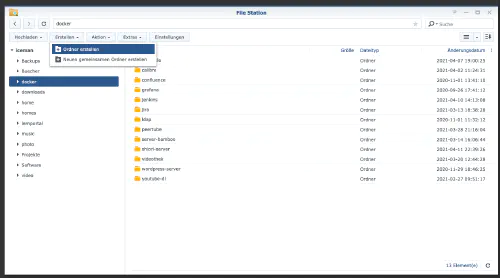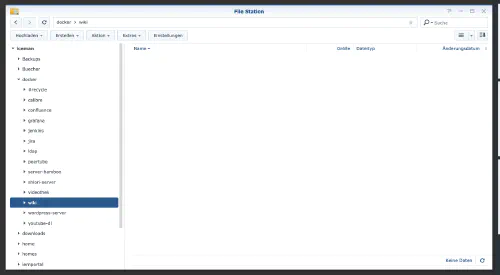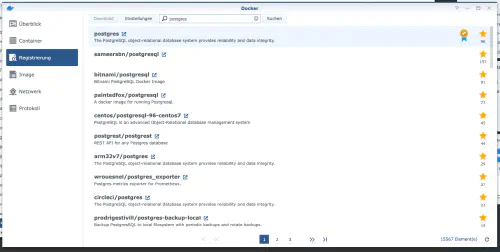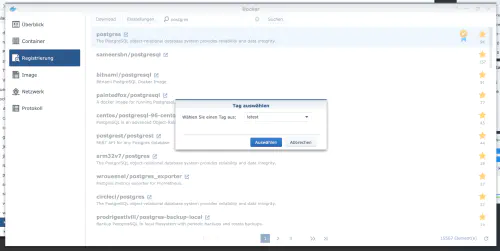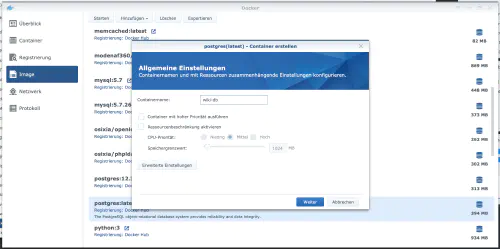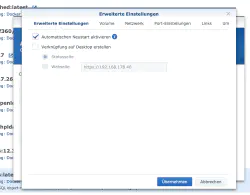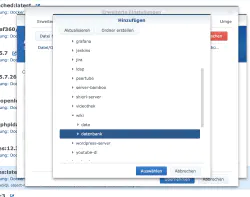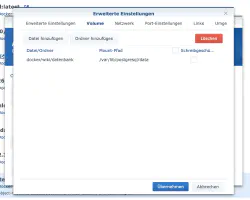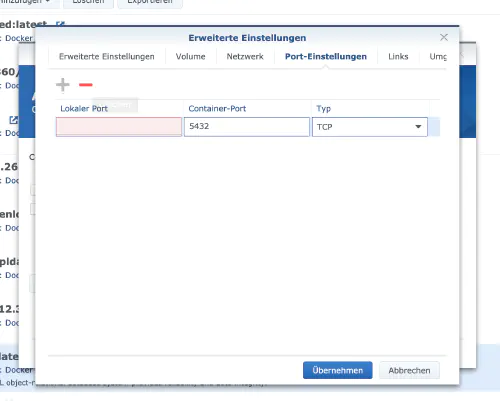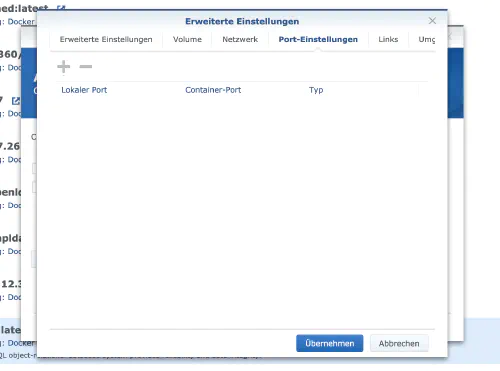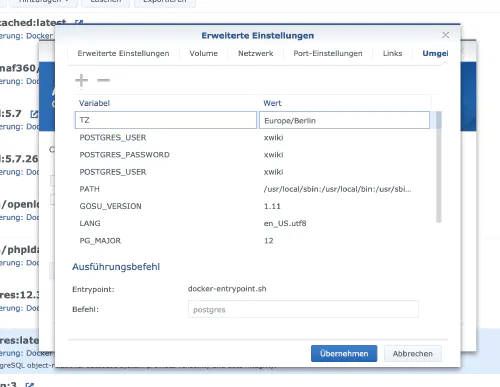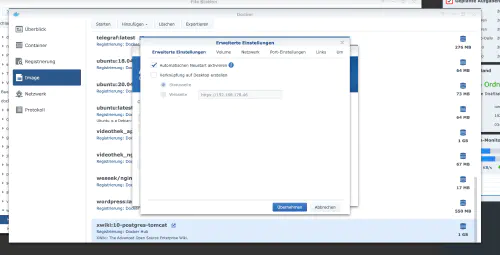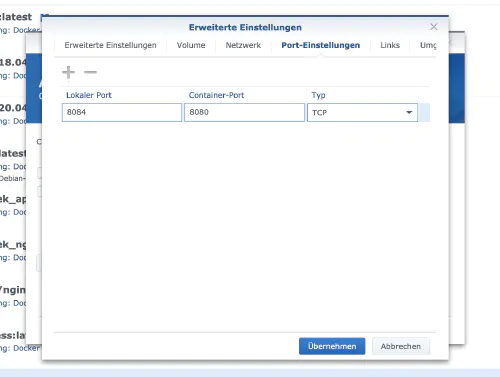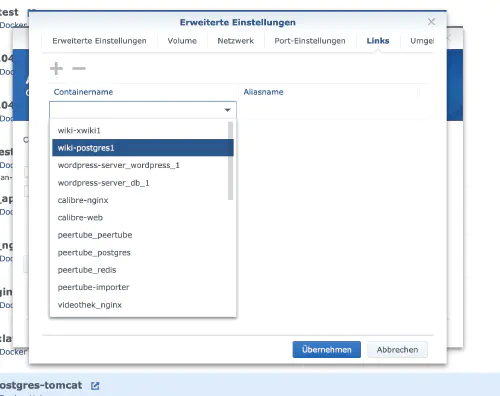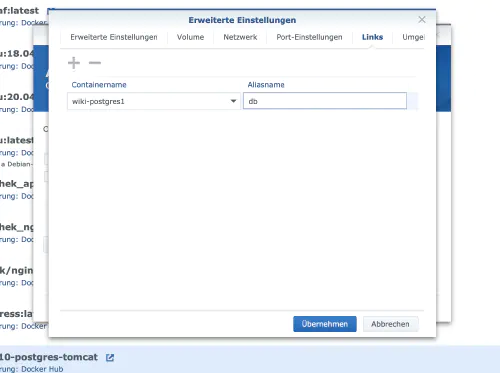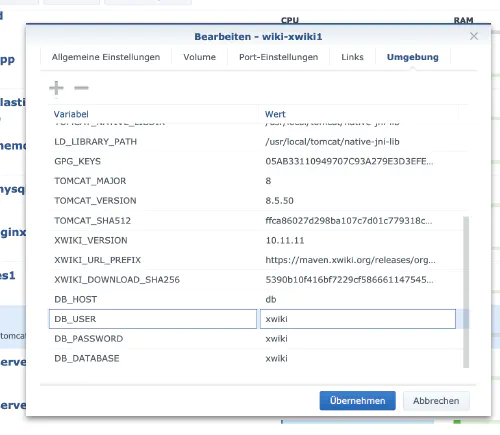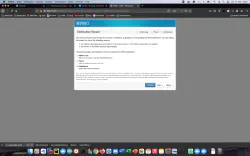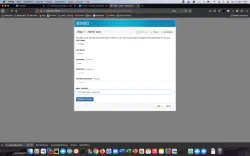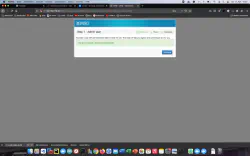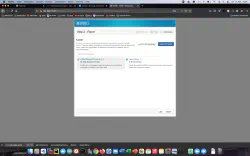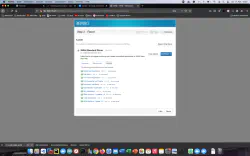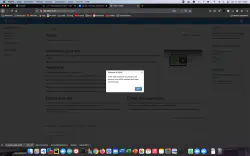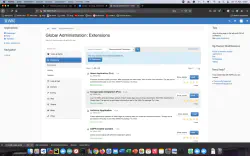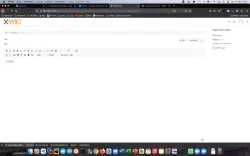XWiki - це вільна вікі-платформа, написана на мові Java і розроблена з урахуванням можливості розширення. Сьогодні я покажу, як встановити службу xWiki на Synology DiskStation.
Варіант для професіоналів
Як досвідчений користувач Synology, ви, звичайно, можете увійти в систему за допомогою SSH і встановити всю установку за допомогою файлу Docker Compose.
version: '3'
services:
xwiki:
image: xwiki:10-postgres-tomcat
restart: always
ports:
- 8080:8080
links:
- db
environment:
DB_HOST: db
DB_DATABASE: xwiki
DB_DATABASE: xwiki
DB_PASSWORD: xwiki
TZ: 'Europe/Berlin'
db:
image: postgres:latest
restart: always
volumes:
- ./postgresql:/var/lib/postgresql/data
environment:
- POSTGRES_USER=xwiki
- POSTGRES_PASSWORD=xwiki
- POSTGRES_DB=xwiki
- TZ='Europe/Berlin'
Більше корисних образів Docker для домашнього використання можна знайти в Докерверс.
Крок 1: Підготуйте вікі-теку
Створюю новий каталог з назвою “wiki” в каталозі Docker.
Крок 2: Встановлення бази даних
Після цього має бути створена база даних. У вікні Synology Docker переходжу на вкладку “Реєстрація” і шукаю “postgres”. Вибираю докерський образ “postgres” і натискаю на тег “latest”.
Після завантаження зображення воно буде доступне у вигляді зображення. Docker розрізняє 2 стани, контейнер “динамічний стан” і образ (фіксований стан). Перед тим, як ми створимо контейнер з зображення, потрібно зробити кілька налаштувань. Я двічі клацаю по своєму зображенню postgres.
Потім натискаю на “Додаткові налаштування” і активую “Автоматичний перезапуск”. Обираю вкладку “Обсяг” і натискаю на кнопку “Додати папку”. Там створюю нову папку бази даних з таким шляхом монтування “/var/lib/postgresql/data”.
У розділі “Налаштування портів” видаляються всі порти. Це означає, що я вибираю порт “5432” і видаляю його кнопкою “-”.
| Ім’я змінної | Значення | Що це таке? |
|---|---|---|
| TZ | Europe/Berlin | Часовий пояс |
| POSTGRES_DB | xwiki | Це назва бази даних. |
| POSTGRES_USER | xwiki | Ім’я користувача вікі-бази даних. |
| POSTGRES_PASSWORD | xwiki | Пароль користувача вікі-бази даних. |
Після цих налаштувань сервер Mariadb можна запускати! Скрізь натискаю “Застосувати”.
Крок 3: Встановіть xWiki
У вікні Synology Docker переходжу на вкладку “Реєстрація” і шукаю “xwiki”. Вибираю Docker-образ “xwiki” і натискаю на тег “10-postgres-tomcat”.
Я двічі клацаю на своєму зображенні xwiki. Потім натискаю на “Додаткові налаштування” і тут також активую “Автоматичний перезапуск”.
Виділяю фіксовані порти для контейнера “xwiki”. Без фіксованих портів може статися так, що “сервер xwiki” працюватиме на іншому порту після перезапуску.
Крім того, має бути створено “посилання” на контейнер “postgres”. Переходжу на вкладку “Посилання” та обираю контейнер бази даних. Ім’я псевдоніма слід запам’ятати для встановлення вікі.
| Ім’я змінної | Значення | Що це таке? |
|---|---|---|
| TZ | Europe/Berlin | Часовий пояс |
| DB_HOST | db | Псевдоніми / посилання на контейнер |
| DB_DATABASE | xwiki | Дані з кроку 2 |
| DB_USER | xwiki | Дані з кроку 2 |
| DB_PASSWORD | xwiki | Дані з кроку 2 |
Тепер контейнер можна запускати. Я викликаю сервер xWiki з IP-адресою Synology і своїм портом контейнера.